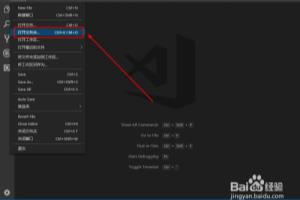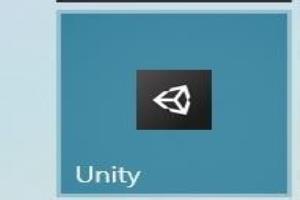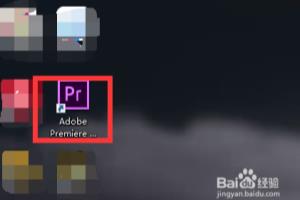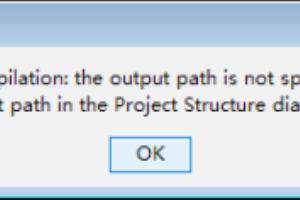1、首先小编给将要创建的项目创建一个文件夹,小编给这个文件夹起名为【创建寄存器模板】,如下图:
2、然后在刚创建的【寄存器模板】文件夹下再创建两个文件夹【obj】和【user】,其中【obj】文件夹用于存放项目编译产生的一些文件,包括列表清单,调试信息,hex文件等,【user】文件夹用于存放用户自己编写的主程序文件main.c和stm32f4启动文件和stm32f4xx.h头文件,如下图:
3、打开user文件夹,将main.c文件和stm32f4启动文件和stm32f4xx.h头文件都存放到user文件夹中,如下图:
4、接下里打开keil5软件,然后按照下图中红色箭头指示位置点击【project】然后点击【new uvision project...】用于新建一个项目,如下图:
5、然后将项目位置定位在创建的【创建寄存器模板】文件夹中,然后项目名称小编这里命名为【template】,需要注意的是这个项目名称尽量不要使用中文,否则会报错,如下图:
6、确定之后,软件会让项目选择对应的芯片,由于小编这里使用的stm32f407,所以这里小编按照下图中选择对应的芯片,如下图:
7、然后软件让下载对应的固件库,由于小编在安装软件的时候就已经安装好了固件库所以这里直接取消即可,如下图:
8、然后下图就是创建好的项目,下图中红色箭头指示步骤1下的工程组和我们之间复制的几个文件并没有关联起来,接下来需要将项目和复制的几个文件进行关联,右键点击工程组,然后点击【add existing files to group】将文件和工程组进行关联,如下图:
9、找到我们之前复制到user文件夹中的三个文件,全部选择,如下图:
10、关联之后在工程组下面就会多出这几个文件,打开main.c文件,在里面输入以下main.c文件中的代码作为整体代码的入口代码,如下图:
11、打开stm32f4xx.h这个文件是头文件,以后很多东西会在这里写,现在这个文件中没有东西,如下图:
12、打开startup_stm32f40_41xxx.s,这个文件是stm32f407的启动文件,不需要进行修改,如下图:
13、然后对整个项目进行编译,下图中红色箭头指示步骤2,可以看出编译后的文件没有警告也没有错误说明项目正常,如下图:
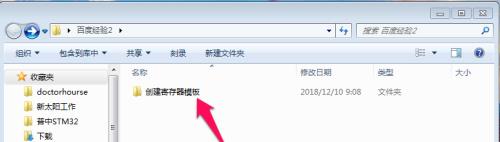
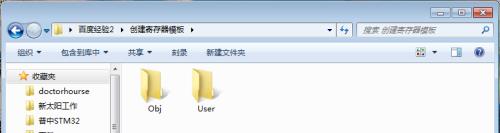
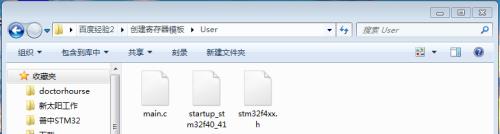
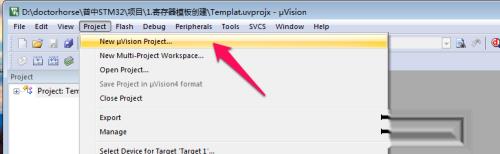
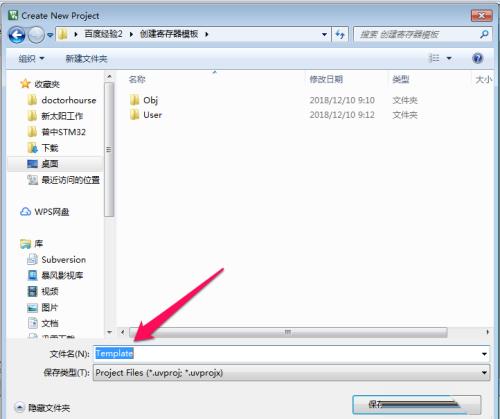
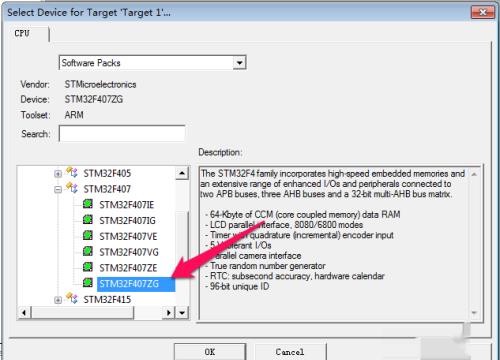
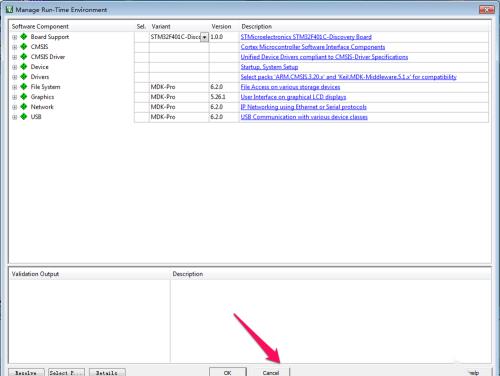
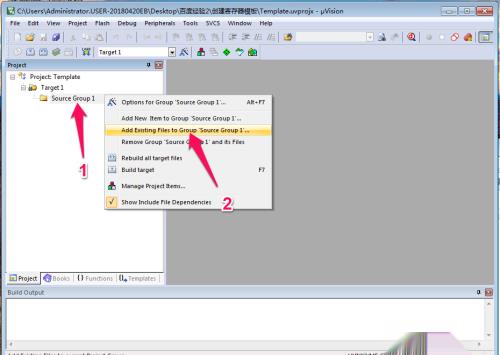
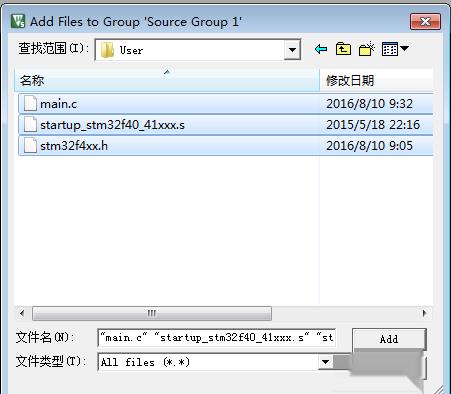
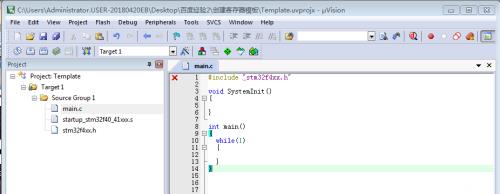
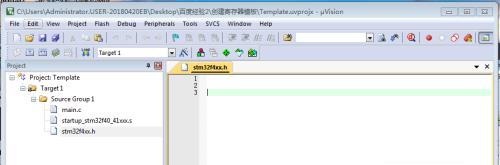

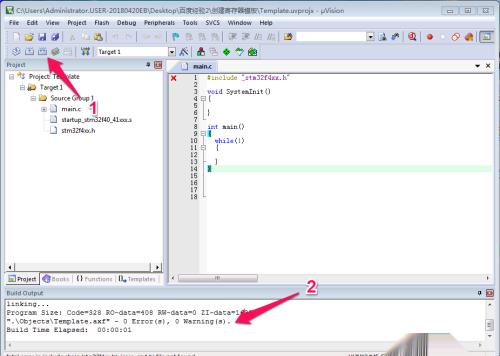

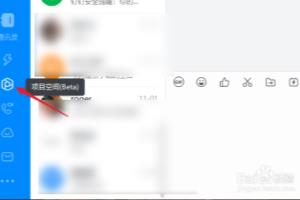

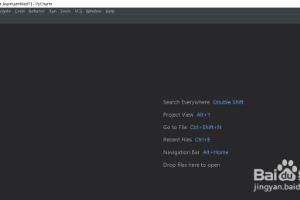
![用友U8操作教程:[24]指定项目核算科目.](/img/20220802/small/220801210825476_500_144.jpg)